Программа для записывания игр с монитора. «Action!» — лучшая программа для записи игр
Предполагаю, что эту статью бесплатная программа на русском для записи игр с экрана на диск или флешку будут читать молодые люди – пожилым игры уже не интересны.
Хотя, кто бы не читал, я хочу поделится своим способом, как записывать ваши прохождения игры, чтобы потом можно было поделится с друзьями.
Чтобы сделать запись игры, без программ не обойтись, а они в большинстве платные, да и далеко не все на русском языке.
Здесь предлагается скачать бесплатную программу для записи игр с экрана ноутбука или компьютера. Потом, после окончания процедуры, легко сможете перенести видео со звуком на флешку или диск.
Программа, которую я предлагаю скачать называется: «BB FlashBack Express Recorder» — полностью бесплатна и на русском языке.
Скачать ее можете легко самостоятельно. Также ссылка на скачивание есть в самом конце этой записи. Только не в этом дело. Перед началом записи игр вам понадобится сделать некоторые настройки иначе из этой затеи ничего не получится.
Как записывать в играх видео со звуком программой — BB FlashBack Express Recorder
Чтобы начать записывать с экрана прохождение игры в видео со звуком после скачивания и установки программы BB FlashBack Express Recorder, жмите на продолжить или на регистрацию.
Сама регистрация бесплатна и после нее вы получите ключ, иначе через 30 дней записывать игры с экрана этой программой не сможете.
Когда появится окно как на рисунке ниже поставьте галочку напротив строки: «запись звука», выберите полный экран и нажмите: «инструменты».
После нажатия на «инструменты», кликните на строку: «параметры» и перейдите на вкладку: «Режим записи / Производительность».
На этой вкладке поставьте птичку напротив строки: Я хочу записывать видео в движении или игры (режим MPEG).
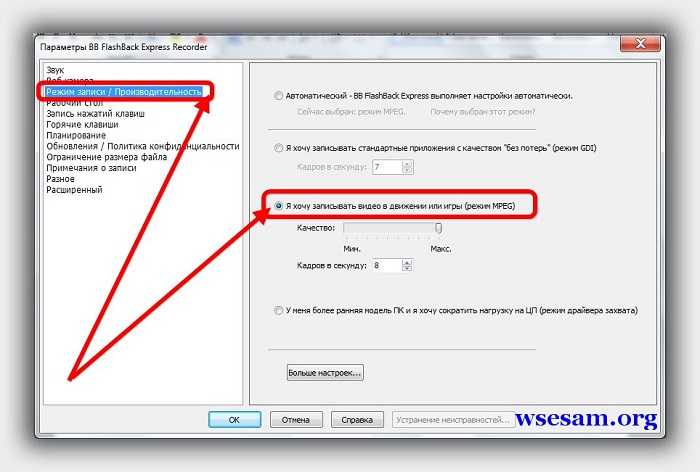
Теперь кликните на вкладку «рабочий стол» и укажите разрешение своего экрана. Впрочем, разрешение экрана указывать не обязательно (по умолчанию оно будет маленьким), а вот две галочки как на рисунке ниже поставьте обязательно.

Теперь переходим на вкладку «Горячие клавиши». Здесь кликните по полю напротив строки запись и нажмите на какую ни будь клавишу. Я выбрал: «Home».

Вот и все – все основные настройки, которые вам понадобятся вы сделали. Теперь осталось научится правильно сохранить запись игр с экрана со звуком, точнее выбрать формат видео.
Как в программе BB FlashBack Express Recorder сохранить записанное видео игры в формате AVI
Теперь программу не закрываем, а (кликнуть верху с правой стороны на значок с полоской).
Теперь чтобы вы не делали программа будет записывать причем звук будет не с микрофона, а с игры.
Когда захотите прекратить запись нажмите на выбранное вами сочетание клавиш (по умолчанию Gtrl+Shift+S) или просто выйдите из игры и кликнув на программу в трее правой кл. выберите «стоп».


После этого увидите еще одно окно с двумя вариантами сохранения: в флеш и AVI. Какой выбрать дело ваше – avi поддерживают даже DVD проигрыватели, поэтому рекомендую выбирать его.

В следующем внизу с левой стороны нажмите «экспорт», после чего оно сменится на другое. В нем с левой стороны укажите «рабочий стол» и снизу жмите «сохранить».
Теперь подождите некоторое время (в зависимости от объема файла) и получите записанное видео игры со звуком.
При желании можете легко переместить его с рабочего стола на флешку или диск – это уже дело ваше. Успехов.
URL Разработчика:
Появится позже
Операционка:
XP, Windows 7, 8, 10
Интерфейс:
русский
«Action!» - лучшая программа для записи игр, которая позволяет в режиме реального времени записывать качественное видео из игр, отображать частоту кадров в игре, добавлять интерактивные аудиокомментарии к записи игры, вставлять видео с веб-камеры и накладывать свой собственный логотип. В программу для записи игр включена возможность бесплатной интерактивной трансляции, которая позволяет записывать и транслировать игры в реальном времени на «Twitch», «hitbox», «YouTube» и т. д. «Action!» умеет не только записывать игры: используя бесплатное приложение для платформы «Android» или ПК, можно удаленно играть в компьютерные игры на смартфоне, планшете или другом ПК. Программа для записи игр «Action!» позволяет при записи любой игры получать файлы самого маленького размера при неизменно высоком качестве видео.
Запись видео из игр, поддерживающих «OpenGL» и «DirectX» версий 8/9/10/11/12, на частоте до 120 кадров в секунду и в разрешении до 4K. Отличная производительность при записи рабочего стола «Windows» делает программу «Action!» самым быстрым ПО для записи игр на технологии «Flash» и других браузерных игр. Просто установите бесплатную пробную версию программы «Action!», обновите системные драйверы - и наслаждайтесь безупречной записью игр!
Загружайте лучшую программу для записи игр - или почитайте подробнее о ее функциях и бесплатных дополнениях для программы «Action!»
Как начать запись игры в программе «Action!»?
Загрузите бесплатную пробную версию нашей программы для записи игр, затем запустите установщик «Action!» и следуйте инструкциям. Затем откройте «Action!» и выберите режим записи игры. Не забывайте, что игры можно записывать и в режиме активной области экрана. Выбрав режим записи, можно запускать игру: чтобы начать или остановить запись, нужно нажать клавишу F9. Чтобы воспроизвести видеозапись игру, просто откройте окно программы для записи игр «Action!» и дважды щелкните по записи в левой части интерфейса.
Теперь вы знаете, как проще всего записывать игры.
Какая программа для записи игр - лучшая?
Можно найти множество бесплатных инструментов для записи видео из игр. Но если вы ищете удобную в использовании программу, которая обеспечивает максимальную производительность записи игр и обладает широкой функциональностью, достойного внимания ПО не так уж много. Хотите узнать, какую программу для записи игр выбрать? Взгляните на наше тестирование лучших инструментов для записи игр.
Icecream Screen Recorder может записывать весь экран или только его определенные части. С помощью этого программного обеспечения можно записывать вебинары, видеозвонки или конференции, ход игры и т. д. Все это делается через интуитивно-понятный дружественный интерфейс.
Плюсы:
— запись видео в форматах MP4, MKV или WebM;
— возможность записи аудио вместе с видео;
— возможность записи с веб-камеры во время записи экрана;
— возможность рисования (или добавления комментариев) при записи с экрана;
— поддержка создания конфигурации горячих клавиш для функций паузы, начала и окончания записи;
— поддержка записи скриншотов в буфер обмена или в формате JPG и PNG;
— наличие «Истории проектов», которая дает доступ к ранее снятым изображениям и видео.
Минусы:
— бесплатный режим имеет 10-минутный временной предел записи экрана;
— в бесплатной версии ограничены функции записи и опции редактирования видео;
— в бесплатной версии нельзя использовать записи в коммерческих целях.
Ezvid Video Maker – полезное приложение для стационарного компьютера. В несколько кликов можно записать экран компьютера в формате фильмов с высоким разрешением. Ezvid дает возможность рисовать на экране и записывать определенный участок экрана (так же, как в Icecream Screen Recorder). Можно добавить заголовок, описание, ключевые слова и другую мета-информацию к вашим записям.
Плюсы:
— автоматически сохраняет видео во время записи;
— позволяет создавать слайд-шоу из снятого материала;
— имеет функции записи аудио и синтезирования голоса;
— позволяет создавать экранные аннотации во время записи;
— позволяет загружать видео непосредственно в YouTube;
— имеет возможность записи с веб-камеры.
Минусы:
— продолжительность видео ограничена 45 минутами;
— поддерживает непосредственную загрузку только на YouTube;
— нет настраиваемых параметров для записи экрана.
Atomi ActivePresenter – мощная программа, которая записывает весь или только часть экрана вашего компьютера с превосходным качеством. Хотя здесь отсутствуют различные функции (в бесплатной версии), которые предлагаются конкурентами, это — идеальная минималистичная программа для записи экрана для всех, кому нужно создать продолжительную запись с экрана с высоким разрешением.
Плюсы:
— отсутствуют водяные знаки или ограничение по времени – даже для бесплатной версии;
— предлагаются способы украшения записей экрана с помощью стилей, теней или цветовых эффектов;
— позволяет добавлять видео-эффекты, такие как фото-слайды и аннотации;
— имеет ряд опций для редактирования видео после его записи, например, видео-наложение, обрезка видео, настройка уровня громкости, добавление размытия и несколько других;
— позволяет делать экспорт в форматы MP4, FLV, AVI, WMV, WebM и MKV.
Минусы:
— нельзя загружать записанные видео непосредственно в интернет;
— в бесплатной версии отсутствуют различные полезные функции, которые доступны в премиум-версии.
Screenpresso делает скриншоты рабочего стола вашего компьютера и записывает его же, создавая видео с HD-разрешением. Если рассматривать эту программу со всеми усовершенствованными функциями, то это одно из лучших премиум-средств для записи экрана, однако в бесплатной версии предложено не много. Тем не менее вы можете записывать весь экран или некоторые области и даже легко управлять вашими записями с помощью организационных функций.
Плюсы:
— позволяет записывать аудио и веб-камеру во время записи экрана;
— позволяет использовать записи для коммерческих целей, даже в бесплатной версии;
— записывает экран в легковесном формате MP4, и позволяет изменить его в WMV, WebM и OGG;
— предлагает «Быстрый доступ» к предыдущим скриншотам и записям;
— позволяет давать подписи, выполнять сортировку и редактирование записей, размещать их в новых папках и управлять рабочими пространствами и библиотеками ваших записей (фото и видео);
— предлагает функции по распространению в многочисленных сервисах, включая электронную почту, FTP, Evernote, Google Drive, OneDrive, Facebook, Twitter, Dropbox и другие.
Минусы:
— нет поддержки Android в бесплатной версии;
— максимальная продолжительность записи всего 3 минуты;
— в бесплатной версии ограничены функции редактирования изображений и требует перехода к платной версии;
— невозможно удалить водяные знаки с изображений, видео и документов в бесплатной версии.
Bandicam Screen Recorder – простая программа для записи, способная записать весь экран или только его часть. Она позволяет легко записать флеш-игры, потоковые видео и другое. В программе есть несколько режимов, такие как игровой режим, режим записи экрана или режим записи с устройства.
Плюсы:
— сохраняет все записанные видео в форматах AVI или MP4;
— предлагает рисование в реальном времени во время записи;
— позволяет накладывать водяные знаки и наложение веб-камеры во время записи;
— позволяет добавлять эффекты к нажатию кнопки мыши или анимацию во время записи;
— оптимизирует процесс записи с помощью аппаратной акселерации (при наличии поддержки).
Минусы:
— невозможно избавиться от водяного знака программы в бесплатной версии;
— в бесплатной версии продолжительность записи ограничена 10 минутами.









